Hace ya mucho hablábamos en Genbeta de Yubnub, con ese infumable apellido de metabuscador al estilo “línea de comandos”. Y hace bastante menos el artículo Buscar en Google es de débiles levantaba ampollas. Ahora toca volver a hablar de esa cosa llamada Yubnub.
Y es que la mayoría de nuestras búsquedas, aunque quieran acabar en Youtube, empiezan en San Google. Al final, cada uno busca como quiere, pero con Yubnub tenemos un montón de servicios de búsqueda en nuestra caja de búsquedas habitual.
¿Y con el móvil? A veces, dependiendo del terminal y las aplicaciones de cada uno, una sencilla búsqueda requiere un montón de pasos y de tiempo perdido que parece una eternidad. Yubnub podría ayudar a evitar esas esperas.
¿Qué es Yubnub?
Parece que todo esto salió a la luz en 2005, cuando Jon Aquino lo programó para un concurso llamado “Rails Day”. 24 horas programando una aplicación en Ruby on Rails. Y esta maravilla surgió durante esas 24.
Una vez instalas Yubnub en la caja de búsqueda de tu navegador favorito, o acudes a su página web, tendrás un montón de servicios a muy pocas teclas de distancia. Busca “gim BMW M3” y realizarás directamente una búsqueda desde Google IMages.
La idea es fácil, ¿para qué construir botones de búsqueda personalizados en la barra de favoritos si podemos poner un prefijo a nuestras búsquedas? Otro ejemplo sería escribir “random 20”, que nos devolverá un número aleatorio entre el 1 y el 20 (para los forofos del D&D, las dos veces que lo he utilizado me ha devuelto 20… ¿casualidad? ¿destino?).
De esta forma nos ahorramos varios pasos de búsqueda que podrían ser algo como:
-
Buscar en Google IMDB.
-
Hacer clic en el resultado y esperar a que cargue.
-
Realizar la búsqueda que queríamos en IMDB, por ejemplo “Tron”.
Puestos a ahorrar un poco de tiempo, parece que sale rentable escribir “imdb Tron” en nuestro navegador y llegar directamente a los mismos resultados.
Usando Yubnub
Desde hace ya mucho tiempo ha popularizado el uso de los Golden Eggs de Yubnub. No son otra cosa que los comandos más utilizados por los usuarios. Podremos encontrar aquí una lista de los Golden Eggs en su versión más anglosajona.
Ahí se abre un nuevo universo, y cada persona tiene sus comandos preferidos, tantos como servicios que utiliza mientras navega por la web. Para aportar mi pequeño granito de arena, pongo algunos que son de gran ayuda en el día a día.
Para buscar en Google tenemos que añadir el prefijo “g”. Con una búsqueda, sin comillas “g gardner dragon” buscaremos en Google páginas relativas a esa espectacular ilusión óptica.
“rae sobretodo” hará una búsqueda en el Diccionario de la Lengua Española, y nos descubrirá que sobretodo es un sustantivo que significa abrigo o impermeable. Esencial para no meter la pata. Twitter, comentarios y redes sociales lo agradecerán.
Ya hemos comentado “gim BMW M3”, pero podemos lanzar resultados de imágenes de Flickr con “fl BMW M3”. Aún diría más, “gimf BMW M3” nos mostrará los resultados con los parámetros de reconocimientos faciales activados.
Si buscamos directamente un vídeo, nada mejor que “yt oogie boogie” para encontrar vídeos/canciones relacionadas con nuestra búsqueda. Nos podremos imaginar lo que hará “gvideo…”.
Seguimos con más Golden Eggs

Vamos con una lista de otros comandos que podemos utilizar:
-
gm … para buscar con Google Maps.
-
imdb … para buscar en IMDB.
-
en2sp … para utilizar WordReference y traducir una palabra del ENglish al SPanish.
-
sp2en… SPanish to ENglish.
-
wpen … buscará un artículo en la Wikipedia inglesa.
-
wpes … igual no están tan bien los artículos de la española, pero son muy cómodos de leer.
-
site2pdf … nos creará un PDF de cualquier página web.
-
wa … busca directamente en uno e mis buscadores fetiches, Wolfram Alpha.
-
mavs … divide la pantalla en cuatro y busca en Google, Wikipedia, Yahoo y Wolfram Alpha. Lo que no encuentres así, al 99% ¡no existe!
Algunos comandos no están relacionados con búsquedas, sino que simplemente abren sitios web, con atajos: gmail, gcal, greader, gdocs, ... son alguno de los ejemplos.
Capítulo aparte se merece ls …, con un “ls filmaffinity” nos permite encontar comandos de Yubnub que nos ayudarán de ahora en adelante, en este caso nos descubrirá “fmf …”. Y uno de mis preferidos pol …, que busca en IMDB, CineOl, FilmAffinity y RottenTomatoes.
Instalando Yubnub
Ahora que hemos visto de lo que es capaz este pequeño, sólo nos queda probarlo, así que vamos a meternos en harina.
Lo más cómodo es configurar Yubnub como proveedor predeterminado de búsquedas en tu navegador, o en tu lanzador preferido de aplicaciones (como QuickSilver o Launchy, por citar un par). De esta forma no hay ningún paso intermedio para utilizarlo.
Cada uno tenemos nuestro navegador o lanzador fetiche, así que podremos ver los diferentes medios de instalación en la página de Yubnub. Aquí proponemos la instalación en los navegadores más usados:
Plugin de búsquedas de Firefox
Los pasos son muy sencillos. Sólo hay que ir a este enlace y hacer clic en YubNub. Otra opción es hacer clic en la flechita del motor de búsqueda actual y añadirlo. Por cierto, en Administrar motores de búsqueda… podremos ponerlo como buscador por defecto.
Integrando YubNub con Chrome
Si las búsquedas con prefijo ahora se nos quedan cortas…tenemos que dar el gran paso. En este caso, empezaremos por hacer clic derecho en la barra de direcciones y eligiendo la opción “Editar motores de búsqueda…”. Ahí añadiremos uno nuevo con los siguientes datos: * Nombre: YubNub (por ejemplo)
-
Palabra clave: yubnub.org (por ejemplo)
-
URL: http://www.yubnub.org/parser/parse?command=%s (este sí que tiene que ser exacto).
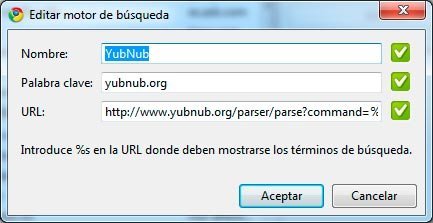
Ahora, con el nuevo motor de búsqueda creado, sólo tenemos que darle al botón “Establecer como predeterminado” y disfrutar.
Añadiéndolo a Internet Explorer
Con IE 7 e IE 8 tenemos que ir a la página para agregar proveedores de búsqueda y añadir el nuestro en la caja amarilla de la derecha.
-
URL: http://yubnub.org/parser/parse?command=TEST
-
Nombre: YubNub
Al instalarlo, o haciendo clic en la flechita del proveedor de búsqueda podremos administrarlos y establecer Yubnub como proveedor predeterminado para nuestras futuras búsquedas.
Integración con Safari
Personalmente me gusta más lanzarlo desde QuickSilver, pero para añadirlo a Safari encontré dos formas fáciles para su instalación:
-
Mediante un bookmarklet: javascript:Qr=prompt(‘Buscar%20con%20YubNub:’,’‘);if(Qr)location.href=‘http://www.yubnub.org/parser/parse?command=yubnub%20’+escape(Qr)
-
Instalando Glims, nuestros compañeros de Applesfera nos hablaron de ello.
Últimos comentarios…
...personales. Y es que la utilización de Yubnub parece en un principio rara, o incluso difícil. ¿Qué es eso de poner una g antes de una búsqueda? Parece una aberración.
Pero si uno no cesa en el empeño y le da dos días, no necesitas mucho más para acostumbrarte a su uso; se podría decir que cambia el uso que haces muchos servicios de internet. Después de ese periodo de adaptación tienes resultados precisos a la primera.
Llegará un día en el que utilices un ordenador que no sea el tuyo (sí, a todo el mundo le llega ese momento), y escriba “gim patricia conde” (por ejemplo), y se encuentre con resultados de Google y no con imágenes.
Un ejemplo menos radical lo tenemos cuando haces búsquedas con tu g de Google y tu amigo te pregunta como con vergüenza: Y esa “g”, ¿para qué la pones? La respuesta… ya es cosa tuya.
Sinceramente creo que Yubnub se merece una oportunidad. Luego ya decides si está hecho para tí o no; pero resulta una herramienta imprescindible con el tiempo. No obstante, Google Chrome ha tenido una inspiración muy cercana con sus prefijos de búsquedas.
Sitio e imagen Golden Egg| YubNub
En Genbeta | Buscar en Google es de débiles




Ver 12 comentarios
12 comentarios
logoff
me gustan mucho estas ideas. dan mucha flexibilidad para usar buscadores y otros servicios. para navegantes asiduos y perfeccionistas, con poca paciencia, de la web es muy útil. para el que le gusten estas cosas recomiendo GoogleCL, todavía más geek, solo para aplicaciones google, pero mucho más versátil.
Usuario desactivado
Señores usuarios de Opera: siento decepcionarles pero en esta entrada no se está hablando de funcionalidades del navegador, sino de un servicio web (que se puede integrar al navegador, pero eso es aparte). En Firefox se pueden configurar atajos de búsqueda muy fácilmente también, no importa si lo implementaron antes o después de Opera. No se necesitan extensiones para configurar motores de búsqueda.
Aquí se está hablando de un servicio web, con las ventajas que esto conlleva. Yo considero que este servicio es útil si no sabemos/queremos configurar nuestros propios atajos de búsqueda, en nuestro navegador local, y si usamos varios dispositivos o navegadores con este servicio tenemos los atajos unificados. Pero si sólo usamos un navegador y ya tenemos nuestras costumbres de búsqueda (sea en Firefox, Chrome u Opera) o lo tenemos configurado en todos, este servicio queda inutilizado.
namregzepol
Sólo decir que Opera ya permite este tipo de configuración desde hace mucho.
morotatoi
Es increíble que a estas alturas se desconozcan funciones que vienen por defecto en Opera desde hace aaaaaaaaaañooooooossss!!!, es por eso que me río cuando todos alaban a Firefox y sus extensiones, y a Chrome, si se sacaran un poco la zanahoria delante verían que Opera le guste a quien le guste, tiene muchisimas funciones que los demás navegadores necesitan como plugins o extensiones.
En opera es muy sencillo para los que no lo saben, van a la página a la cual quieren crear el "atajo" pongamos youtube, allí en su caja de búsqueda, le dan click derecho (dentro de la caja obvio) van a la opción Crear búsqueda, y ponen alguna letra identificatoria (la "y" en Opera viene por defecto yahoo, pero obvio se puede cambiar) en mi caso puse "you" luego cada vez qeu en la barra ponemos you xxxx, buscará en youtube el video, y realmente es muy util, lo utilizo siempre, "ima" para imagenes en google, "tra" para traductor de google, "pro" para navegar anónimo, etc, las opciones son ilimitadas, en fin espero que prueben y despues me digan.
logoff
los que habláis de opera os referís a los aceleradores de búsqueda, ¿no? si es eso llevais toda la razón, Opera suele ser la que innova, al menos hasta ahora, en navegadores web. sin embargo, el tema del post es YubNub; y no solo acorta las búsquedas.
kl0x
Yo ya tengo cajas de busqueda directamente en el Chrome. pongo wiki, imdb, ebay, py.. y lo que quiero buscar y ale.. pero esa funcionalidad la conozco desde Firefox
Mauricio
No sabía que Opera lo tenía :D Ya mismo lo pruebo ;) Al de Opera porque YubNub no me atrae nada :S
carlesba
Increíble, muy útil. Lo llevo usando desde hace un par de años.
malfario
Gran servicio, integrado en Quicksilver para Mac OS ni os cuento :D
http://thinkwasabi.com/2007/04/quicksilver-buscar-con-yubnub
kei-ki
Realmente se ve muy interesante, hasta este momento he venido usando ubiquity en firefox para hacer a grandes rasgos lo mismo, quizás con comandos más simples (y sin tener que posicionarme en una barra de búsqueda o despegar las manos del teclado), como you para youtube o wiki para wikipedia (a grandes rasgos su función era usar lenguaje más parecido al nuestro), sin embargo, su desarrollo esta aparentemente detenido. Esta nueva opción se ve interesante y trae opciones que no había visto en otras extensiones, habrá que darle una oportunidad.